- เราได้รับรายงานจากผู้ใช้หลายคนเกี่ยวกับ 7-Zip ไม่รองรับการทำงานเพิ่ม ข้อผิดพลาด
- ปัญหาภายใต้การสนทนาอาจแก้ไขได้ง่าย ตัวอย่างเช่น ลองเปลี่ยนการอนุญาตไฟล์
- เนื่องจากคุณต้องการให้พีซีของคุณไม่กระจัดกระจาย ลองดู .ของเรา ส่วนซอฟต์แวร์การจัดการไฟล์.
- เคล็ดลับและลูกเล่นที่คล้ายกันอาจพบได้ในสิ่งนี้ ศูนย์กลางการเปิดไฟล์ดังนั้นอย่าลังเลที่จะดูอย่างใกล้ชิด
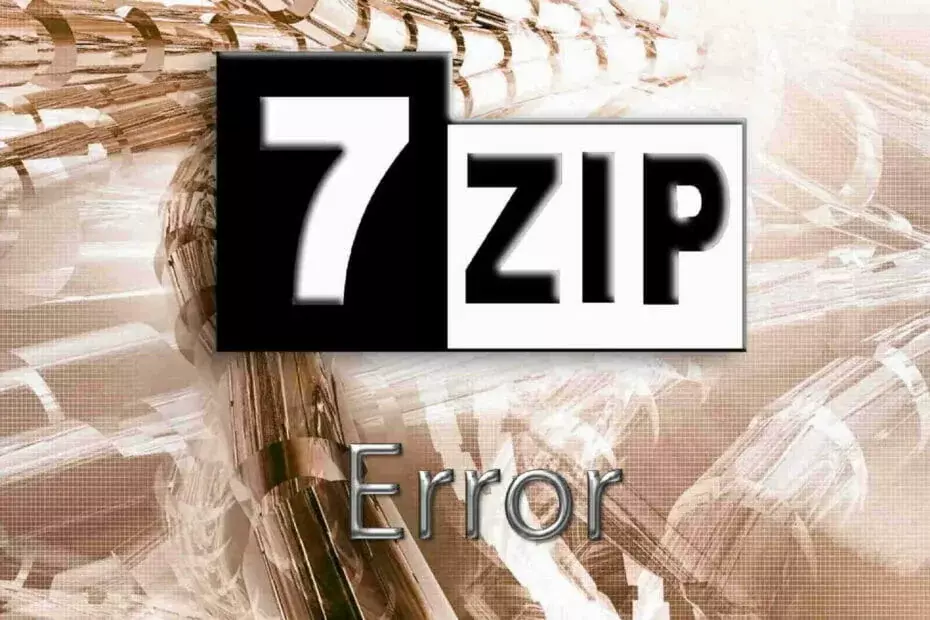
ซอฟต์แวร์นี้จะช่วยให้ไดรเวอร์ของคุณทำงานอยู่เสมอ ทำให้คุณปลอดภัยจากข้อผิดพลาดทั่วไปของคอมพิวเตอร์และความล้มเหลวของฮาร์ดแวร์ ตรวจสอบไดรเวอร์ทั้งหมดของคุณตอนนี้ใน 3 ขั้นตอนง่ายๆ:
- ดาวน์โหลด DriverFix (ไฟล์ดาวน์โหลดที่ตรวจสอบแล้ว)
- คลิก เริ่มสแกน เพื่อค้นหาไดรเวอร์ที่มีปัญหาทั้งหมด
- คลิก อัพเดทไดรเวอร์ เพื่อรับเวอร์ชันใหม่และหลีกเลี่ยงการทำงานผิดพลาดของระบบ
- DriverFix ถูกดาวน์โหลดโดย 0 ผู้อ่านในเดือนนี้
ต้องการเพิ่มไฟล์ใหม่ลงในไฟล์บีบอัดเพียงเพื่อให้ได้ 7-Zip ข้อความผิดพลาดไม่รองรับการทำงาน? คุณพยายามทำตามขั้นตอนพื้นฐานให้เสร็จสมบูรณ์ ดังนั้นสิ่งต่างๆ จึงควรทำงานได้อย่างราบรื่น
การเพิ่มไฟล์ใหม่ไปยังไฟล์เก็บถาวรโดยใช้ a
ซอฟต์แวร์บีบอัดไฟล์ เป็นเรื่องปกติธรรมดามากในการเก็บข้อมูลของคุณให้เป็นระเบียบ แล้วคุณจะทำอย่างไรต่อไป?ในบทความนี้เราจะพูดถึงเหตุผลทั้งหมดว่าทำไมจึงเป็นเช่นนั้น เพิ่มไม่รองรับการทำงาน ข้อผิดพลาดเกิดขึ้นตั้งแต่แรกพร้อมคำแนะนำที่คุณสามารถนำไปใช้เพื่อแก้ไขได้ทันที
ฉันจะแก้ไขข้อผิดพลาดไม่รองรับ 7-Zip Add Operation ได้อย่างไร
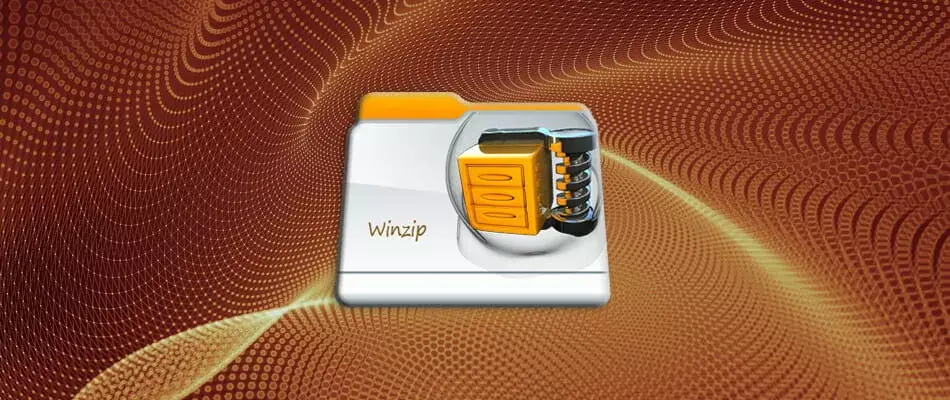
7-Zip เป็นตัวเลือกของคุณ ณ จุดหนึ่งเมื่อมองหาโปรแกรมซิป/คลายซิป ตัวเก็บไฟล์ หรือโปรแกรมบีบอัด/คลายการบีบอัด
โดยไม่คำนึงถึงชื่อเหล่านี้ ชัดเจนว่าคุณมีเป้าหมายที่เฉพาะเจาะจงในใจเมื่อใช้และ ไม่รองรับการทำงานเพิ่ม ข้อผิดพลาดหยุดคุณไม่ให้ดำเนินการให้เสร็จสิ้น
ก่อนดำเนินการต่อด้วยเคล็ดลับการแก้ไขปัญหาจริง ให้เราเตือนคุณว่า WinZip เป็นผู้นำตลาดการบีบอัดไฟล์มาเกือบ 30 ปี
มันรองรับอาร์เรย์ของไฟล์เก็บถาวรและบรรจุคุณสมบัติหลักที่ยอดเยี่ยม เช่น ตัวเลือกการแชร์ไฟล์ขั้นสูง การเข้ารหัสระดับธนาคาร ลายน้ำและการแยกไฟล์ zip เพื่อให้พอดีกับสื่อต่างๆ
นอกจากนี้ยังสามารถรวมเข้ากับ itself Dropbox, OneDrive และไม่เพียงเท่านั้น ซึ่งยังช่วยให้คุณทำงานกับเอกสารใดๆ ของคุณได้โดยตรงจากไฟล์ ZIP
คุณสมบัติดังกล่าวทำให้เหมาะสำหรับทั้งผู้เริ่มต้นและมืออาชีพ โดยมีความยืดหยุ่นเพียงพอที่จะทำงานในลักษณะใดก็ได้ที่เหมาะกับคุณที่สุด
สำหรับการเพิ่มไฟล์ใหม่ลงในไฟล์บีบอัด โปรดมั่นใจได้ว่าเรากำลังพูดถึงขั้นตอนพื้นฐานของ WinZip ที่สามารถทำได้อย่างง่ายดายตลอดเวลา

WinZip
กังวลเกี่ยวกับ 7-Zip Add Operation ไม่รองรับข้อผิดพลาด? WinZip สร้างชื่อให้ตัวเองโดยเป็นทางเลือกที่ปราศจากข้อผิดพลาด!
เอามันไปเดี๋ยวนี้
2. อย่าลืมเลือกไฟล์ก่อน

- เริ่ม 7zFm.exe
- ถัดไป เปิดไฟล์เก็บถาวรที่คุณต้องการเพิ่มไฟล์ลงในแผงเดียว
- ในแผงอื่น ให้ไปที่ไฟล์ที่ต้องการ
- เลือกและคลิกบนแถบเครื่องมือของ 7-Zip โดยเปิดไฟล์เก็บถาวรเป้าหมายไว้แล้ว
- ไฟล์จะถูกเพิ่มไปยังไฟล์เก็บถาวรในแผงที่เหมาะสมทันที
ง่ายอย่างที่คิด ปัญหามักเกิดขึ้นเมื่อผู้ใช้ไม่ได้เลือกไฟล์ก่อนที่จะพยายามเพิ่มลงในไฟล์เก็บถาวร นี่อาจเป็นกรณีของคุณเช่นกัน?
เรื่องสั้นสั้น ๆ คุณต้องเลือกก่อนแล้วเพิ่มมิฉะนั้นคุณอาจเสี่ยงที่จะเหมือนกัน ไม่รองรับการทำงาน ผิดพลาดนับครั้งไม่ถ้วน
หากคุณต้องการความช่วยเหลือเพิ่มเติม ให้อ้างอิงกับขั้นตอนข้างต้น
3. เปลี่ยนการอนุญาตไฟล์

ปัญหาอาจเกี่ยวข้องกับการอนุญาตของไฟล์ เพื่อยืนยันความเป็นไปได้นี้ ให้คลิกขวาที่ไฟล์ เลือก คุณสมบัติแล้ว ความปลอดภัย.
ขณะอยู่ที่นี่ ตรวจสอบให้แน่ใจว่าคุณมีสิทธิ์ในการแก้ไขไฟล์นี้ คุณอาจตรวจสอบด้วยว่าคุณมีสิทธิ์ที่จำเป็นในไดเร็กทอรี
นั่นเป็นสิ่งที่จำเป็นเช่นกันเนื่องจาก 7-Zip จำเป็นต้องสร้างไฟล์เก็บถาวรใหม่เพื่อให้การดำเนินการที่ร้องขอเสร็จสมบูรณ์
ไม่มีสิทธิ์บันทึกการเปลี่ยนแปลงในไฟล์นี้หรือ วางใจให้เราแก้ปัญหา
4. ตรวจสอบให้แน่ใจว่าคุณลากและวางไฟล์ที่คลายซิปแล้ว

คุณอาจพบกับ ไม่รองรับการทำงานเพิ่ม เกิดข้อผิดพลาดเมื่อพยายามถ่ายโอน mod pack ที่คุณชื่นชอบไปที่ ไฟล์ jar โดยใช้ 7-Zip
ให้เราเตือนคุณถึงเคล็ดลับดีๆ ไม่สามารถลากและวางไฟล์จากภายในไฟล์ zip คุณเพียงแค่ต้องเปิดเครื่องรูดก่อนแล้วจึงจะสามารถเริ่มการถ่ายโอนจริงได้
5. ตรวจสอบความเข้ากันได้ของรูปแบบ
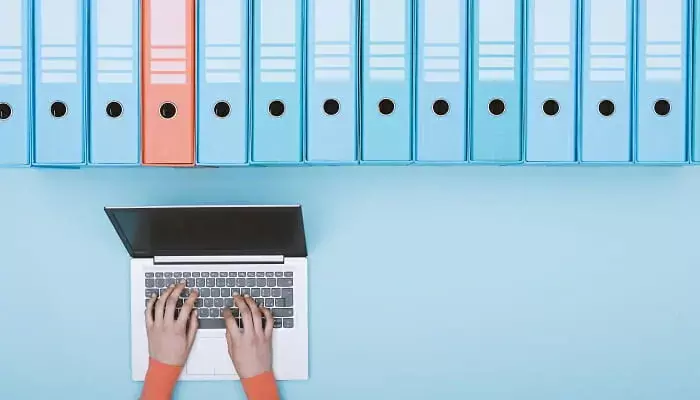
โปรแกรมที่คุณใช้รองรับอัลกอริธึมการบีบอัดสองสามตัวรวมถึง Bzip2, PPMd, Deflate64 และ LZMA แต่ก็ไม่ได้ทำสิ่งเดียวกันสำหรับการดำเนินการเขียนในทุกรูปแบบ
น่าเสียดายที่มีรูปแบบมากมายที่ให้บริการ แกะกล่องเท่านั้น ตัวเลือก. โดยเฉพาะอย่างยิ่ง 7z, BZIP2, GZIP, TAR, XZ, ZIP และ WIM ถูกทำเครื่องหมายเป็น บรรจุ/แกะ-เข้ากันได้
อย่างไรก็ตาม AR, ARJ, CAB, CHM, CPIO, CramFS, DMG, EXT, FAT, GPT, HFS, IHEX, ISO, LZH, LZMA, MBR, MSI, NSIS, NTFS, QCOW2, RAR, RPM, SquashFS, UDF, สามารถใช้ UEFI, VDI, VHD, VMDK, WIM, XAR และ Z ได้ แกะกล่องเท่านั้น.
นี่คือวิธีแก้ปัญหาบางอย่างที่คุณอาจต้องการลองเมื่อรับ 7-Zip Add ไม่รองรับการทำงาน ข้อผิดพลาด
อย่าลืมแจ้งให้เราทราบในพื้นที่แสดงความคิดเห็นด้านล่างซึ่งแก้ไขปัญหาให้คุณ

![วิธีแบ่งโฟลเดอร์ขนาดใหญ่ออกเป็นหลาย ๆ โฟลเดอร์ [คู่มือฉบับเต็ม]](/f/076433c542029f336d53de6f179595ff.png?width=300&height=460)
